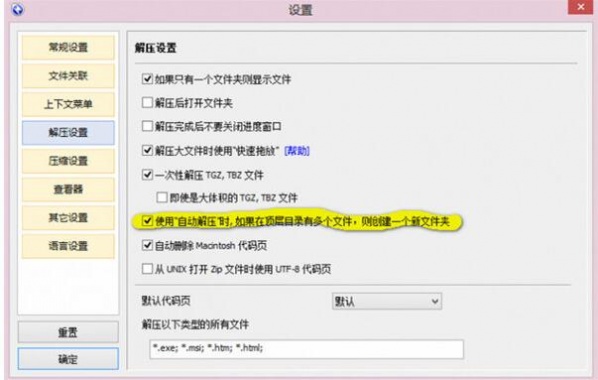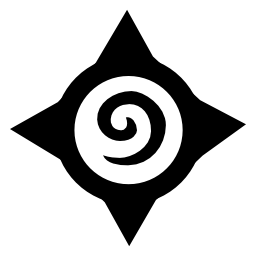免费压缩解压软件电脑版免费v7.17 官方版
0
0
- 软件介绍
- 软件截图
- 其他版本
- 下载地址
免费压缩解压软件(BandiZip)电脑版是一款电脑压缩软件,用户可以通过这款软件解压WinZip、7-Zip 和 WinRAR,CAB,WIM,XZ, ARJ和Z后缀以及其它多压缩格式的软件,而且软件拥有非常快的解压效率,能让用户有非常舒适的使用体验,软件还给用户提供了exe格式解压文件的制作功能,有需求的用户赶快来下载吧!

软件特色
1.高速归档:
avi,wmv、mp3这类的文件是很难压缩的,而这个功能能够使用自己独特的算法绕过这些文档,从而加快文件的压缩速度。
2.更快的拖拽压缩/解压缩:
一般同类软件在使用拖拽方式解压缩的时候,软件先会把其中的文件提取到一个临时文件夹,解压完毕后才把临时文件夹中的所有文件复制到你指定的文件夹中,这样会浪费很多时间,而Bandizip的拖拽功能则是直接解压到指定文件夹,所以整个时间会节省不少。
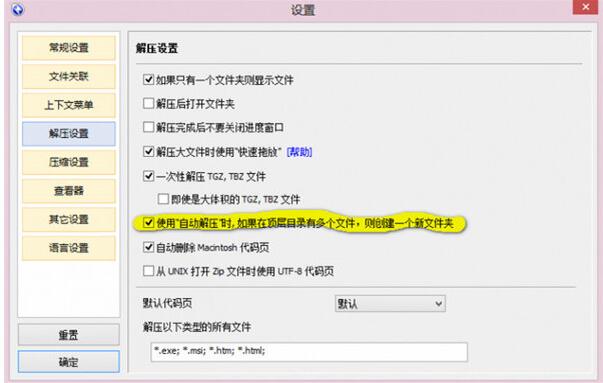
软件功能
1.支持操作系统: Windows Vista/7/8/10 (x86/x64/ARM64)
2.许可类型:免费软件(EULA)
3.全能的压缩/解压/浏览/编辑软件
4.可提取30多种格式,包括RAR/RAR5/7Z/ZIP等
5.包含密码压缩和分卷压缩功能
6.支持多核高速压缩
免费压缩解压软件(BandiZip)电脑版使用方法介绍
1、打开bandizip,进入软件界面。
2、其弹出如下的设置窗口,先对软件的文件关联、上下文菜单、压缩、解压等进行全面的设置。
3、若用户需要解压文件,点击打开压缩文件。
4、弹出打开界面,选择要打开的压缩文件。
5、打开后,进入界面。
6、用户可以在操作菜单中选择“打开”、“解压”等操作。
7、查看,支持用户查看压缩后大小、原始文件、文件类型、压缩级别、CRC校验。
8、用户点击测试按钮,可以查看压缩的文件在压缩时是否发生错误。
9、点击编辑按钮,您可以进行重命名文件、添加文件、删除文件等操作。
10、压缩文件的方法与如上的操作类似,用户点击新建压缩文件即可进行压缩。
免费压缩解压软件(BandiZip)电脑版如何实现双击压缩包解压
1.在Bandizip窗口中,点击菜单栏中的“选项”。
2.在下拉菜单中,点击“设置”。
3.在设置窗口中,点击左侧导航栏中的“上下文菜单”。
4.在“上下文菜单”设置页中, 勾选“自动解压”。
5.点击“确定”按钮,即可实现双击压缩包自动解压。
免费压缩解压软件(BandiZip)电脑版如何设定解压到指定文件夹
1.找到【Bandizip】打开。
2.然后我们就可以进入窗口单击【选项】。
3.此时往下拉就可以看到【设置】。
4.这时候弹出窗口就可以找到左侧的【上下文菜单】。
5.此刻我们在窗口就可以看到【自动解压到指定文件夹】属性单击按下。
6.最后我们单击按下就可以配置其文件夹地址。
免费压缩解压软件(BandiZip)电脑版常见问题
1.压缩图标在文件资源管理器中不能正确显示怎么办?
若已更改文件关联 (将 Bandizip 设置为打开压缩文件的默认程序),但压缩文件的 Bandizip 图标还未正确显示,则可能是操作系统上的图标缓存问题造成的。
请打开软件选项,依次点击「设置 > 文件关联 > 全部不选 > 基本选择 > 立即应用」即可解决问题。
2.使用拖放功能解压文件时,出现「拖放失败参数错误」怎么办?
首先在大文件解压完成之前,不要关闭目标文件夹,其次可以使用「解压」而非拖放来解压文件。
推荐使用 Bandizip 的「快速拖放」功能,直接将档案文件解压到目标文件夹,防止出现问题。
3.如何使用Bandizip将大文件分割为小文件?
1.运行Bandizip并打开「新建压缩包」对话框;
2.勾选对话框右下角的「更多选项..」,打开高级选项。
3.点击「分卷」下拉菜单,选择适合的拆分大小,点击「开始」即可。
4.使用密码恢复功能需要多长时间?有什么文件上的限制吗?
此功能会使用暴力搜索来恢复密码,恢复所需的时间取决于许多变量。 压缩文件的格式、加密算法、密码长度和密码中使用的字符类型可能会严重影响估计的恢复时间。
且此功能支持 ZIP、ZIPX、RAR、7Z、EGG 和 ALZ 格式,但是不支持具有文件名加密 (加密文件头) 的 RAR 和 7Z 文件。并且此功能不支持 GPU 计算。
免费压缩解压软件(BandiZip)电脑版本更新
改进了在 Windows 10 中打开开发人员模式时解压缩包含符号链接的档案而不显示要求管理权限的对话框的程序
修复了某些条件下“提取后删除存档”功能发生的错误
修复了在 Windows 11 中使用第三方管理器(例如 Total Commander)时程序上下文菜单自我复制的错误
修复了程序解压包含硬链接文件的 TAR 存档时进度条未达到 100% 的错误
修复了中途取消并行提取时程序有时会崩溃的问题
修复了并行提取时程序性能和UI出现的一些问题
改进了内部图像查看器与 HiDPI 的兼容性
提高了密码恢复与 HiDPI 的兼容性
修复了一些安全问题(KVE-2021-0517、KVE-2021-1018、KVE-2021-1019)
修复了程序无法解压部分 TAR 档案的问题
添加了创建新 ZPAQ 存档的功能
修复了 Windows 11 中文件资源管理器发生的一些错误
修复了程序无法打开部分 EGG 档案的问题
文件解压缩需要注意的事项及技巧
1. 了解常见的压缩格式:常见的压缩格式有ZIP、RAR、7Z、TAR等。在进行文件解压缩时,需要先确定文件的压缩格式,才能选择相应的解压缩工具。
2. 选择可靠的解压缩工具:在进行解压缩操作时,需要选择一个可靠、安全的解压缩工具,避免因不良软件而导致电脑受到病毒攻击,或文件数据损坏等问题。
3. 解压缩时注意解压路径:解压缩时需要注意解压路径,避免解压缩后文件被存放在错误的目录中,导致文件无法被找到。
4. 解压密码的应对策略:在解压含有加密密码的文件时,用户需要输入正确的密码才能解压缩文件。有时候,用户可能会遇到密码错误或者忘记密码的情况,这时需要使用恢复密码的工具来解决问题。
5. 注意解压缩大小:在进行大文件的解压缩时,需要注意解压缩大小的问题。当文件解压缩后超过系统文件大小限制时,很可能会导致解压缩失败或者文件丢失。
6. 处理压缩文件中的错误信息:有时文件解压缩过程中会出现错误信息,例如“文件已被损坏”等。这种情况下,需要重新选择解压缩工具或者重新下载相应的压缩文件。
7. 较少使用在线解压缩工具:在线解压缩工具虽然方便易用,但不够安全,可能存在不良软件、病毒等,建议较少使用。
总体来说,文件解压缩需要注意的事项和技巧有很多。正确选择软件、正确设置解压路径、防范错误信息等等,都需要用户掌握。通过细心的操作和正确的技术手段,文件解压缩的过程可以更加准确和安全。
软件截图
本类最新
- 本类周排行
- 本类总排行
- 本类推荐